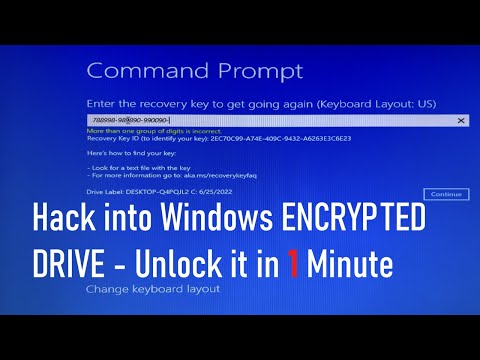Áttekintés
A DHCP protokollt úgy hozták létre, hogy az ügyfelek automatikusan és emberi beavatkozás nélkül szerezzék meg az IP-címüket (igen, ami az IT-ingek tényleges részévé vált, a nap folyamán). Ennek az az oka, hogy amikor egy kliens csatlakozik a hálózathoz, elküldi a "broadcast" csomagot, amely a DHCP szerver megtalálását kéri. Ez mindig rendben volt, amíg a Vlánok el nem jöttek. A Vlans határokat hoz létre és szegmentálja a fizikai hálózatot több, gyakorlatilag elszigetelt (így a V-LAN névnek). A Vlans egyik hátránya, hogy most a DHCP szerver és az ügyfelek nem tudnak közvetlenül kommunikálni, mert a "brodcast" csomagok nem tudnak "ugrani" hálózatokat. Szóval, hogyan kerülhető el egy DHCP-kiszolgáló per-Vlan, és a DHCP kéréseket az ügyfelek egy Vlan, vissza a központi szerverre?
A DHCP relék átkerültek erre a problémára, lényegében az ügyfél kéréseinek "routing" vagy "proxy-ing" használatával. A kéréseket az ügyfelek a helyi hálózaton sugározzák, a relay-agent megragadja és továbbítja őket a DHCP szerverre az unicast használatával. A visszaküldött DHCP-válasz az unicast segítségével is megérkezik a reléügynökhez, és a reléügynök elküldi a választ az ügyfél hálózatán.
A DHCP relék számos formában és formában jöhetnek létre: van egy Microsoft "relay-agent", a Cisco "IP helper" és a Juniper "helpers bootp" is, hogy néhányat említsünk. Mindannyian ugyanazt csinálják, és ebben az útmutatóban meg fogjuk elmagyarázni, hogyan kell konfigurálni egy JunOS eszközön.
Thomas Thomas képe
A GUI módja
Az a szilárd meggyőződésem, hogy nem lenne szükség arra, hogy egyszerűen konfigurálhassam a motorháztetőt, ezért dolgoztam a Juniper támogatásával, hogy megtalálja a GUI módját ennek a konfigurációnak.
Önnek rendelkeznie kell:
- A layer3 kapcsolótól az "l3-interface" jelölés a Vlan számára, amely engedélyezi a továbbítást.
- A DHCP-kiszolgáló IP-címe, amely a kéréseket szolgálja.
Szerezd meg a Vlan-azonosítót
A Vlan "interfész" jelölésének megszerzéséhez nyissa meg az eszköz WebGUI-jét, és menjen a "Konfigurálás" -ra.
A "Switching" alatt kattintson a "VLAN" elemre, és válassza ki a listából a Vlan-t.

Az átirányítás konfigurálása
Az eszköz WebGUI-jében menjen a "Configure" -> "CLI Tools" -> "Point and Click CLI" menüpontra.
Kattintson a "Továbbítási opciók" -> "Konfigurálás" elemre.
Megjegyzés: Ha az alább felsorolt kategóriák valamelyikében rendelkezik konfigurációval, akkor a "Szerkesztés" gomb helyett.








A CLI módja
Mint korábban említettem, nem vagyok rajongója a CLI-nek. Ezzel azt mondta, lehet, hogy nincs választása az ügyben, vagy lehet, hogy ez az eljárás írható. Bármi is legyen az eset, a dokumentációban elmagyarázzák, hogy ez a két sor a trükket tükrözi (feltételezve, hogy mindent beállít):
set forwarding-options helpers bootp server 192.168.190.7 set forwarding-options helpers bootp interface vlan.2
Ahol a fenti IP-címet és a Vlan nevet módosítani kell, hogy tükrözze a beállításokat.
A DHCP szerver oldalán
Számos alkalommal elvégeztem ezt a konfigurációt, és mindig csatlakoztam a Microsoft DHCP szerveréhez. Legalább a Microsoft megvalósításában nincs szükség további konfigurációra a kiszolgáló oldalán, kivéve a megfelelő hatókör létrehozását. Vagyis olyan területre van szüksége, amely megfelel a Vlan interfésznek, amelyről a kérelem származik. Példánkban az L3 kapcsoló IP 192.168.191.254 volt, 255.255.255.0 (C osztály) hálózati maszkban. A példánk áthelyezett hatókörének kezelésére használt DHCP-konfiguráció úgy néz ki, mint:

- Csak kitaláltam, hogy hol ez a rész …